Docker ha un'ampia serie di comandi (sottocomandi per essere più precisi). Non puoi assolutamente usarli tutti e non c'è bisogno di raggiungere anche quel risultato.
La maggior parte delle volte utilizzerai un determinato sottoinsieme di comandi per la gestione di contenitori e immagini.
Elencherò comandi Docker così comuni ma essenziali che sono estremamente utili per l'uso quotidiano da parte di utenti e amministratori Docker.
Ho diviso questi comandi Docker in due categorie:
- Eseguibile:comandi utilizzati per eseguire e gestire i container
- Informativo:comandi utilizzati per estrarre informazioni su contenitori, immagini e livelli.
Suona bene? Vediamo che devono conoscere i comandi Docker insieme a esempi pratici.
Docker esegue i comandi [per l'esecuzione e la gestione dei container]
Questi comandi Docker vengono utilizzati per la gestione dei contenitori e la creazione di immagini. Eseguono un'attività specifica e quindi li ho chiamati "Comandi di esecuzione Docker".
A questo punto, ti consiglio di aggiornare il ciclo di vita del contenitore Docker di base con questa immagine:
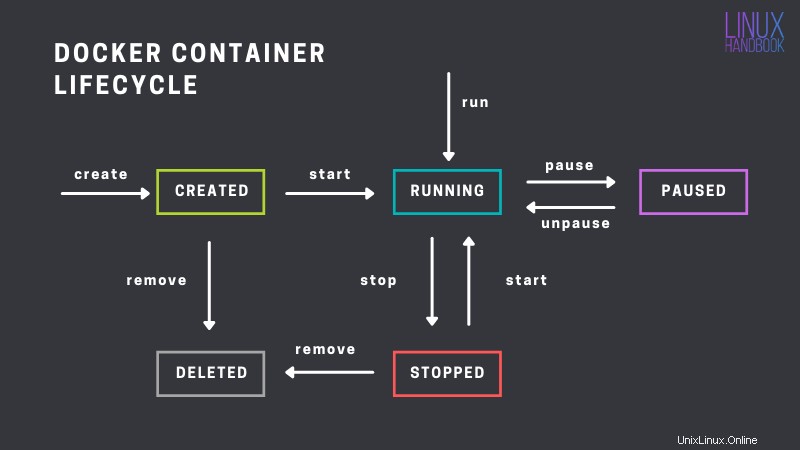
Detto questo, vediamo i comandi ei loro esempi.
Se hai installato Docker sul tuo sistema, puoi eseguire gli esempi insieme al tutorial per esercitarti.1. Docker eseguito
Docker run viene utilizzato per creare un container e avviarlo immediatamente.
Questo comando cerca prima un'immagine esistente per il contenitore da eseguire e, se non la trova, la estrae dal repository, crea un contenitore dall'immagine e quindi avvia immediatamente l'esecuzione.
Eseguiamo un contenitore Nginx dal repository ufficiale.
[email protected]:~$ docker run --name nginx-root -p 80:80 -d nginx
8411c3df0fd7f57395b0732b1b1963c215040eed669dc8327200db197ff6099b
[email protected]:~$
Con il --name flag, personalizzi il suo nome locale e associ anche la porta host alla porta container. -d o --detach aiuta a eseguire il contenitore in background in modalità scollegata.
2. Fermata Docker
Questo comando viene utilizzato per arrestare i contenitori già in esecuzione. La sintassi è semplice:
docker stop container-name-or-idFermiamo il contenitore che hai avviato nel primo comando.
[email protected]:~$ docker stop nginx-root
nginx-root
[email protected]:~$
Nel caso in cui non hai personalizzato un nome durante l'esecuzione, puoi controllare il nome generato casualmente con docker ps comando (discusso più avanti).
Quando si utilizza il comando di arresto docker, invia il segnale SIGTERM richiedendo la terminazione, dopodiché il segnale SIGKILL viene amministrato a seconda della situazione di terminazione.
3. Avvio Docker
Viene utilizzato per avviare i contenitori che sono stati arrestati. La sintassi è semplice:
docker start container-name-or-idIniziamo il contenitore Nginx che hai appena interrotto nell'esempio precedente.
[email protected]:~$ docker start nginx-root
nginx-root
[email protected]:~$
Tieni presente che, a differenza di Docker Run, Docker Start non può creare nuovi contenitori dalle immagini. Può "eseguire" solo i contenitori che sono in stato di arresto.
Docker Run vs Start vs Create:Differenza spiegata Per un principiante di Docker, termini come Docker Start, Docker Run e Docker Create potrebbero creare confusione. Questo articolo spiega la differenza con esempi. Manuale LinuxAbhishek Prakash
Manuale LinuxAbhishek Prakash 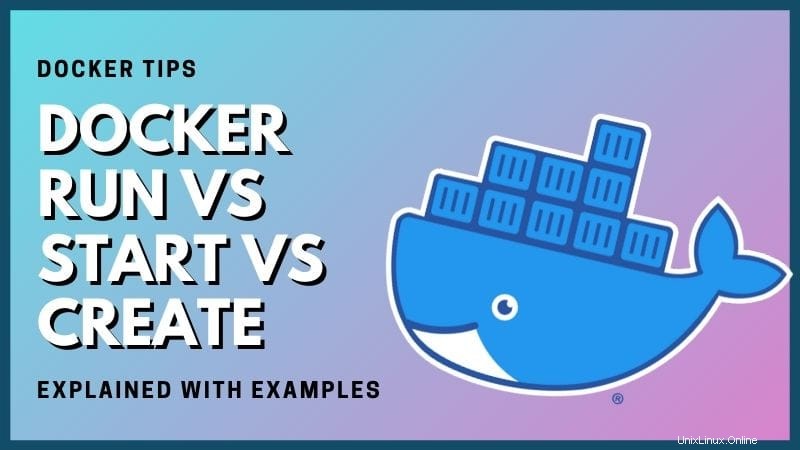
4. Docker esecutivo
docker exec , come suggerisce il nome, viene utilizzato per l'esecuzione di nuovi comandi all'interno di un contenitore già in esecuzione.
[email protected]:~$ docker exec -ti nginx-root /bin/bash
[email protected]:/#
Ora stai eseguendo una shell bash all'interno del contenitore.
In -ti , t denota un "terminale" e i denota "interattivo" per mantenere aperto STDIN (standard input) anche se non è collegato.
Per uscire dalla shell del contenitore, usa il comando exit per tornare alla console host.
[email protected]:/# exit
exit
[email protected]:~$
5. Rinomina Docker
Per rinominare un contenitore, utilizza la seguente sintassi:
docker rename old_container_name new_container_name
Rinominiamo il contenitore nginx-root in nginx-toor. Tieni presente che puoi farlo anche quando il container è attivo e funzionante!
[email protected]:~$ docker rename nginx-root nginx-toor6. Sospendi/riattiva Docker
Con docker pause , puoi sospendere tutti i processi in un contenitore specificato. Viene utilizzato il segnale SIGSTOP, che viene rilevato dal processo in sospensione.
[email protected]:~$ docker ps
CONTAINER ID IMAGE COMMAND CREATED STATUS PORTS NAMES
72acb924f667 nginx "nginx -g 'daemon of…" 4 hours ago Up 4 hours 0.0.0.0:80->80/tcp nginx-toor
e2dd68fdd220 wordpress:5.3.0-php7.1-apache "docker-entrypoint.s…" 3 days ago Up 3 days 0.0.0.0:8088->80/tcp wp2_wordpress_1
016709c05add wordpress:5.3.0-php7.1-apache "docker-entrypoint.s…" 3 days ago Up 3 days 0.0.0.0:8080->80/tcp wp1_wordpress_1
656f6761ce0d mariadb:10.4.10-bionic "docker-entrypoint.s…" 8 days ago Up 3 days 3306/tcp wp2_mysql_1
ee953bb14483 mariadb:10.4.10-bionic "docker-entrypoint.s…" 8 days ago Up 3 days 3306/tcp wp1_mysql_1
Mettiamo in pausa il contenitore nginx-toor:
[email protected]:~$ docker pause nginx-toor
nginx-toor
Ora puoi verificare se è stato davvero messo in pausa con il docker ps comando di nuovo:
[email protected]:~$ docker ps
CONTAINER ID IMAGE COMMAND CREATED STATUS PORTS NAMES
72acb924f667 nginx "nginx -g 'daemon of…" 4 hours ago Up 4 hours (Paused) 0.0.0.0:80->80/tcp nginx-toor
e2dd68fdd220 wordpress:5.3.0-php7.1-apache "docker-entrypoint.s…" 3 days ago Up 3 days 0.0.0.0:8088->80/tcp wp2_wordpress_1
016709c05add wordpress:5.3.0-php7.1-apache "docker-entrypoint.s…" 3 days ago Up 3 days 0.0.0.0:8080->80/tcp wp1_wordpress_1
656f6761ce0d mariadb:10.4.10-bionic "docker-entrypoint.s…" 8 days ago Up 3 days 3306/tcp wp2_mysql_1
ee953bb14483 mariadb:10.4.10-bionic "docker-entrypoint.s…" 8 days ago Up 3 days 3306/tcp wp1_mysql_1
Per ripristinare, usa semplicemente unpause:
[email protected]:~$ docker unpause nginx-toor
nginx-toor
7. Uccisione Docker
docker kill viene utilizzato per inviare il segnale KILL predefinito a un container. A differenza di docker stop , invia direttamente un segnale SIGKILL senza richiedere la terminazione con il segnale SIGTERM.
È un modo brusco per forzare la terminazione in base a situazioni di emergenza tipiche e pertanto è sempre consigliabile utilizzare docker stop prima.
[email protected]:~$ docker kill nginx-root
nginx-root
[email protected]:~$
8. Creazione Docker
Se stai modificando l'immagine Docker, devi creare la tua immagine personalizzata prima di poterla utilizzare per distribuire nuovi contenitori.
docker build è il comando per costruire tali immagini modificate.
Consiglio di leggere questa guida dettagliata sull'utilizzo di Dockerfile per la creazione di immagini Docker personalizzate. Qui, mostrerò solo un rapido esempio.
Ecco un esempio di Dockerfile:
FROM alpine:latest
RUN apk update
RUN apk add vim
Per prima cosa scarica un'immagine Alpine Linux dal repository ufficiale. Quindi aggiorna la cache del pacchetto e quindi installa anche l'editor Vim al suo interno.
Ciò significa che il contenitore in esecuzione da questa immagine avrà l'editor Vim preinstallato.
Costruisci l'immagine nel modo seguente:
[email protected]:~/docker-build-test$ docker image build -t docker-build-test-image .
Sending build context to Docker daemon 2.048kB
Step 1/3 : FROM alpine:latest
---> 965ea09ff2eb
Step 2/3 : RUN apk update
---> Using cache
---> b16ea26b03aa
Step 3/3 : RUN apk add vim
---> Using cache
---> b283eaf606c1
Successfully built b283eaf606c1
Successfully tagged docker-build-test-image:latest
L'immagine modificata è denominata docker-build-test-image e il comando cerca il Dockerfile nella directory corrente.
9. Docker cp
Il comando cp è già noto agli utenti Linux esperti per copiare file e directory tra posizioni diverse.
Allo stesso modo, docker container cp o semplicemente docker cp viene utilizzato per copiare file e directory tra il contenitore e l'host.
[email protected]:~/nginx-root$ docker cp nginx-root:/etc/nginx/nginx.conf ./config
Il comando precedente copierà il file nginx.conf dal contenitore nginx-root in una directory denominata config che deve già risiedere nella directory di lavoro attuale (denominata anche nginx-root). Nota la struttura del file system simile (/etc/nginx) del contenitore proprio come sarebbe un normale sistema Linux.
10. Docker rm
Simile alla rimozione di file e directory tramite il terminale Linux, Docker utilizza anche una sintassi simile per rimuovere sia le immagini che i contenitori.
docker rm container_or_image_name_or_idProva a rimuovere il contenitore nginx-root che hai creato in precedenza in questo tutorial:
[email protected]:~$ docker rm nginx-root
nginx-root
L'output non indicherà il contenitore rimosso o qualcosa del genere, ma viene comunque rimosso.
Non è possibile rimuovere un contenitore in esecuzione. Non è possibile rimuovere un'immagine associata a un contenitore, anche se fermo. Come rimuovere tutti i contenitori Docker (o alcuni di essi)Rimuovere un contenitore specifico o tutti appartenenti alla stessa immagine o tutti. Scopri come rimuovere i contenitori Docker in varie situazioni con questi esempi pratici. Manuale LinuxAbhishek Prakash
Manuale LinuxAbhishek Prakash  Come rimuovere le immagini Docker:una per una o tutte Un articolo completo che discute vari scenari di rimozione delle immagini Docker con esempi.
Come rimuovere le immagini Docker:una per una o tutte Un articolo completo che discute vari scenari di rimozione delle immagini Docker con esempi.  Manuale LinuxAbhishek Prakash
Manuale LinuxAbhishek Prakash 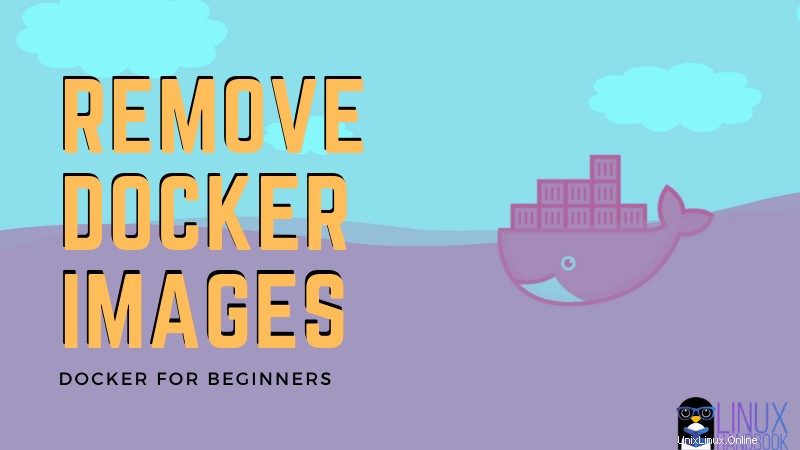
Riassumiamo tutti i comandi precedenti:
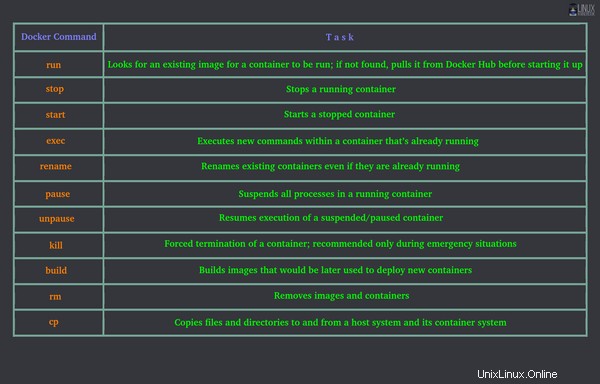
Creerò di nuovo il contenitore nginx-root per usarlo in altri esempi di comandi.
Comandi informativi Docker [per ottenere informazioni su contenitori e immagini]
I comandi Docker che forniscono informazioni relative ad attività specifiche e parametri leggibili esistenti possono essere chiamati come comandi Docker informativi.
Qui, sto arruolando 11 comandi Docker per questo scopo:
11. Docker ps/container ls
Abbreviazione di docker container ls , docker ps può essere utilizzato per elencare tutti i container attualmente in esecuzione su un sistema e controllarne anche lo stato con statistiche aggiuntive.
[email protected]:~$ docker ps
CONTAINER ID IMAGE COMMAND CREATED STATUS PORTS NAMES
e2dd68fdd220 wordpress:5.3.0-php7.1-apache "docker-entrypoint.s…" 3 days ago Up 3 days 0.0.0.0:8088->80/tcp wp2_wordpress_1
016709c05add wordpress:5.3.0-php7.1-apache "docker-entrypoint.s…" 3 days ago Up 3 days 0.0.0.0:8080->80/tcp wp1_wordpress_1
80e12e4a431c nginx "nginx -g 'daemon of…" 3 days ago Up 3 days 0.0.0.0:80->80/tcp nginx-root
656f6761ce0d mariadb:10.4.10-bionic "docker-entrypoint.s…" 7 days ago Up 3 days 3306/tcp wp2_mysql_1
ee953bb14483 mariadb:10.4.10-bionic "docker-entrypoint.s…" 7 days ago Up 3 days 3306/tcp wp1_mysql_1
[email protected]:~$
12. Immagini Docker/ls immagine
Se sei un utente Linux esperto, potresti già avere familiarità con ls comando utilizzato per controllare il contenuto della directory con il terminale Linux.
Allo stesso modo, in Docker, docker image ls o semplicemente docker images viene utilizzato per controllare l'elenco di tutte le immagini Docker esistenti all'interno di un sistema. Queste immagini possono essere ufficiali o personalizzate a seconda di come sono state realizzate.
[email protected]:~$ docker images
REPOSITORY TAG IMAGE ID CREATED SIZE
nginx latest 4152a9608752 10 days ago 126MB
avimanyu786/flask-test latest f8e2d6f524ef 2 weeks ago 122MB
avimanyu786/nginx-test latest 5fe5e88b9eaa 2 weeks ago 23MB
wordpress 5.3.0-php7.1-apache f0985bcc2ffb 2 weeks ago 530MB
mariadb 10.4.10-bionic c1c9e6fba07a 2 weeks ago 355MB
avimanyu786/alpine-with-vim latest b283eaf606c1 2 weeks ago 34.7MB
jwilder/nginx-proxy latest d1c0beda6804 3 weeks ago 161MB
nginx alpine b6753551581f 5 weeks ago 21.4MB
python alpine 204216b3821e 5 weeks ago 111MB
alpine latest 965ea09ff2eb 5 weeks ago 5.55MB
mysql latest c8ee894bd2bd 6 weeks ago 456MB
hello-world latest fce289e99eb9 11 months ago 1.84kB
[email protected]:~$
Oltre a contenitori e immagini, ls viene utilizzato anche per scopi simili su Docker per gestire reti, volumi, nodi e servizi swarm.
13. Registri Docker
Questo comando è molto utile sui server di produzione per l'analisi e la risoluzione dei problemi. Puoi recuperare i log di qualsiasi contenitore con l'aiuto del comando docker logs.
docker logs container_name_or_idAd esempio:
[email protected]:~$ docker logs nginx-toor
178.130.157.61 - - [30/Nov/2019:07:56:14 +0000] "GET / HTTP/1.1" 200 612 "-" "Mozilla/5.0 (Windows NT 10.0; WOW64) AppleWebKit/537.36 (KHTML, like Gecko) Chrome/51.0.2704.103 Safari/537.36" "-"
178.130.157.61 - - [30/Nov/2019:07:56:14 +0000] "GET / HTTP/1.1" 200 612 "-" "Mozilla/5.0 (Windows NT 6.1; WOW64) AppleWebKit/537.36 (KHTML, like Gecko) Chrome/52.0.2743.116 Safari/537.36" "-"
.
.
.
.
x64|'|'|No|'|'|0.7d|'|'|..|'|'|AA==|'|'|112.inf|'|'|SGFjS2VkDQoxOTIuMTY4LjkyLjIyMjo1NTUyDQpEZXNrdG9wDQpjbGllbnRhLmV4ZQ0KRmFsc2UNCkZhbHNlDQpUcnVlDQpGYWxzZQ==12.act|'|'|AA==" 400 157 "-" "-" "-"
8.36.123.216 - - [30/Nov/2019:10:32:20 +0000] "GET / HTTP/1.1" 200 612 "-" "Mozilla/4.0 (compatible; MSIE 6.0; Windows NT 5.1)" "-"
202.142.105.74 - - [30/Nov/2019:12:03:39 +0000] "GET /favicon.ico HTTP/1.1" 404 153 "-" "Mozilla/5.0 (X11; Ubuntu; Linux x86_64; rv:70.0) Gecko/20100101 Firefox/70.0" "-"
14. Versione Docker
Per ottenere informazioni dettagliate sulla versione Docker installata sul sistema è sufficiente utilizzare:
docker versionEcco come appaiono queste informazioni:
[email protected]:~$ docker version
Client: Docker Engine - Community
Version: 19.03.4
API version: 1.40
Go version: go1.12.10
Git commit: 9013bf583a
Built: Fri Oct 18 15:54:09 2019
OS/Arch: linux/amd64
Experimental: false
Server: Docker Engine - Community
Engine:
Version: 19.03.4
API version: 1.40 (minimum version 1.12)
Go version: go1.12.10
Git commit: 9013bf583a
Built: Fri Oct 18 15:52:40 2019
OS/Arch: linux/amd64
Experimental: false
containerd:
Version: 1.2.10
GitCommit: b34a5c8af56e510852c35414db4c1f4fa6172339
runc:
Version: 1.0.0-rc8+dev
GitCommit: 3e425f80a8c931f88e6d94a8c831b9d5aa481657
docker-init:
Version: 0.18.0
GitCommit: fec3683
[email protected]:~$
15. Informazioni sulla finestra mobile
Il comando seguente ti mostrerà informazioni a livello di sistema sul sistema host in cui è installato Docker:
[email protected]:~$ docker info
Client:
Debug Mode: false
Server:
Containers: 9
Running: 5
Paused: 0
Stopped: 4
Images: 17
Server Version: 19.03.4
Storage Driver: overlay2
Backing Filesystem: extfs
Supports d_type: true
Native Overlay Diff: true
Logging Driver: json-file
Cgroup Driver: cgroupfs
Plugins:
Volume: local
Network: bridge host ipvlan macvlan null overlay
Log: awslogs fluentd gcplogs gelf journald json-file local logentries splunk syslog
Swarm: inactive
Runtimes: runc
Default Runtime: runc
Init Binary: docker-init
containerd version: b34a5c8af56e510852c35414db4c1f4fa6172339
runc version: 3e425f80a8c931f88e6d94a8c831b9d5aa481657
init version: fec3683
Security Options:
apparmor
seccomp
Profile: default
Kernel Version: 4.15.0-50-generic
Operating System: Ubuntu 18.04.2 LTS
OSType: linux
Architecture: x86_64
CPUs: 1
Total Memory: 985.4MiB
Name: localhost
ID: MZTJ:L5UF:WMQ3:VOIO:NR3N:336Q:YX2T:MSOU:5Y2N:MA7V:F6BQ:6UDY
Docker Root Dir: /var/lib/docker
Debug Mode: false
Registry: https://index.docker.io/v1/
Labels:
Experimental: false
Insecure Registries:
127.0.0.0/8
Live Restore Enabled: false
WARNING: No swap limit support
[email protected]:~$
16. Ispezione Docker
La docker inspect Il comando viene utilizzato per rivelare informazioni di basso livello sia sui contenitori che sulle immagini.
Puoi ottenere informazioni come il checksum dell'immagine, i livelli, l'indirizzo IP del contenitore e altre informazioni di rete e molte altre informazioni.
È consigliabile utilizzare il comando grep per filtrare l'output e ottenere solo le informazioni desiderate.
Nell'esempio seguente, ispeziono un'immagine Docker esistente denominata avimanyu786/alpine-with-vim:latest .
[email protected]:~$ docker inspect avimanyu786/alpine-with-vim:latest
[
{
"Id": "sha256:b283eaf606c18a4d0cc461ffdf86d53ecb173db5271129090a7421a64b1c514e",
"RepoTags": [
"avimanyu786/alpine-with-vim:latest"
],
"RepoDigests": [],
"Parent": "sha256:b16ea26b03aaf5d9bd84157fbef61670d2f318c1af854ae04f0dbc290afd4b04",
"Comment": "",
"Created": "2019-11-12T11:51:24.458552779Z",
"Container": "5b759e6f98e354a78dfca588eb65316b35f0cfb88c9119844471c8fcba362898",
"ContainerConfig": {
"Hostname": "",
"Domainname": "",
"User": "",
"AttachStdin": false,
"AttachStdout": false,
"AttachStderr": false,
"Tty": false,
"OpenStdin": false,
"StdinOnce": false,
"Env": [
"PATH=/usr/local/sbin:/usr/local/bin:/usr/sbin:/usr/bin:/sbin:/bin"
],
"Cmd": [
"/bin/sh",
"-c",
"apk add vim"
],
"Image": "sha256:b16ea26b03aaf5d9bd84157fbef61670d2f318c1af854ae04f0dbc290afd4b04",
.
.
.
.
"Metadata": {
"LastTagTime": "2019-11-12T11:51:24.563369343Z"
}
}
[email protected]:~$
17. Cronologia Docker
Scopri la cronologia di qualsiasi immagine esistente sul tuo sistema Docker con il nome immagine della cronologia della finestra mobile.
La cronologia dell'immagine ti indicherà le modifiche e i commit effettuati in ordine cronologico inverso.
[email protected]:~$ docker history avimanyu786/alpine-with-vim:latest
IMAGE CREATED CREATED BY SIZE COMMENT
b283eaf606c1 2 weeks ago /bin/sh -c apk add vim 27.7MB
b16ea26b03aa 2 weeks ago /bin/sh -c apk update 1.42MB
965ea09ff2eb 5 weeks ago /bin/sh -c #(nop) CMD ["/bin/sh"] 0B
<missing> 5 weeks ago /bin/sh -c #(nop) ADD file:fe1f09249227e2da2… 5.55MB
[email protected]:~$
18. Porta Docker
Questo comando può rivelarsi molto utile quando si gestiscono più container perché rivela molto facilmente le mappature delle porte da host a container:
[email protected]:~$ docker port nginx-root
80/tcp -> 0.0.0.0:80
Qui puoi vedere che la porta host 80 è mappata alla porta del container 80 per il container chiamato nginx-root.
19. Diff. Docker
Con la finestra mobile diff, puoi esaminare le modifiche ai file o alle directory nel file system di un contenitore. Elenca i file e le directory modificati nel filesystem di un contenitore da quando è stato creato.
Vengono monitorati tre diversi tipi di modifica (A/D/C):
- R:Aggiunta di un file o di una directory
- D:Eliminazione di un file o di una directory
- C:Modifica di un file o di una directory
Esaminiamo lo stesso per il nostro contenitore nginx-root:
[email protected]:~$ docker diff nginx-root
C /run
A /run/nginx.pid
C /var
C /var/cache
C /var/cache/nginx
A /var/cache/nginx/client_temp
A /var/cache/nginx/fastcgi_temp
A /var/cache/nginx/proxy_temp
A /var/cache/nginx/scgi_temp
A /var/cache/nginx/uwsgi_temp
[email protected]:~$
20. Parte superiore della finestra mobile
Ancora una volta, top è un comando Linux con cui potresti già avere familiarità. Viene utilizzato per elencare i processi in esecuzione sul sistema.
Con la finestra mobile in alto, elenchi i processi in esecuzione all'interno di un contenitore.
docker top container_ID_or_nameSe lo faccio con nginx-root nel nostro esempio, mostra il seguente valore.
[email protected]:~$ docker top nginx-root
UID PID PPID C STIME TTY TIME CMD
root 10355 10330 0 07:54 ? 00:00:00 nginx: master process nginx -g daemon off;
systemd+ 10401 10355 0 07:54 ? 00:00:00 nginx: worker process
root 12054 10330 0 10:22 pts/0 00:00:00 /bin/bash
[email protected]:~$
21. Statistiche Docker
Il comando docker stats può essere utilizzato così com'è e anche per contenitori specifici. Ti mostra i dettagli del contenitore insieme all'utilizzo delle risorse di sistema.
Per prima cosa, diamo un'occhiata alla sua forma generica:
[email protected]:~$ docker stats
CONTAINER ID NAME CPU % MEM USAGE / LIMIT MEM % NET I/O BLOCK I/O PIDS
72acb924f667 nginx-root 0.00% 2.621MiB / 985.4MiB 0.27% 8.02kB / 8.92kB 6.8MB / 0B 3
e2dd68fdd220 wp2_wordpress_1 0.00% 44.24MiB / 985.4MiB 4.49% 1.9MB / 1.62MB 53.3MB / 61.4kB 11
016709c05add wp1_wordpress_1 0.00% 68.52MiB / 985.4MiB 6.95% 12MB / 4.77MB 136MB / 61.4kB 11
656f6761ce0d wp2_mysql_1 0.05% 70.12MiB / 985.4MiB 7.12% 1.05MB / 1MB 16MB / 2.15MB 30
ee953bb14483 wp1_mysql_1 0.04% 31.73MiB / 985.4MiB 3.22% 1.16MB / 4.76MB 50.6MB / 91.8MB 31
L'output di cui sopra verrà continuamente generato in tempo reale fino a quando non esci con Ctrl+C.
Ora, se lo provi per un contenitore specifico, vedrai lo stesso output ma solo per quel contenitore:
[email protected]:~$ docker stats nginx-root
CONTAINER ID NAME CPU % MEM USAGE / LIMIT MEM % NET I/O BLOCK I/O PIDS
72acb924f667 nginx-root 0.00% 2.621MiB / 985.4MiB 0.27% 8.02kB / 8.92kB 6.8MB / 0B 3
Consentitemi di riassumere anche le informazioni sui comandi Docker:
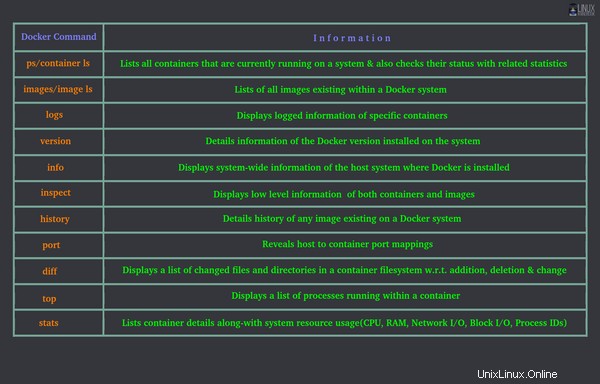
Per una risorsa esauriente e completa di tutti i comandi Docker, puoi sempre fare riferimento alla documentazione ufficiale di Docker.
Noterai una somiglianza tra i soliti comandi Linux e alcuni comandi Docker. Penso che sia deliberato rendere più facile la memorizzazione dei comandi Docker.
Spero che questo articolo ti sia utile nel tuo utilizzo quotidiano di Docker. Se hai altri comandi utili da condividere, non esitare a condividerli di seguito. Feedback e suggerimenti sono sempre i benvenuti.